Tutorial ini menjelaskan kasus penggunaan tentang cara menggunakan Integrasi Aplikasi untuk mengotomatiskan alur proses bisnis dalam merutekan dan menetapkan kasus pelanggan Salesforce.
Ringkasan
Dalam tutorial ini, Anda akan membuat integrasi yang menggunakan pemicu Salesforce untuk berlangganan ke saluran kasus di Salesforce. Kasus baru di Salesforce memanggil integrasi, yang mengekstrak ID kasus dan jenis kasus. Bergantung pada jenis kasusnya, masalah atau insiden baru akan dibuat di Jira Cloud atau ServiceNow.


Tujuan
Tutorial ini menunjukkan cara menyelesaikan tugas berikut dalam integrasi Anda:
- Siapkan Pemicu Salesforce untuk memanggil integrasi Anda.
- Menambahkan dan mengonfigurasi tugas Konektor untuk koneksi Salesforce, Jira Cloud, dan ServiceNow.
- Tambahkan dan konfigurasi tugas pemetaan data untuk mengekstrak dan memetakan detail kasus.
Biaya
Dalam tutorial ini, Anda akan menggunakan komponen Google Cloud yang dapat ditagih berikut:
Petunjuk dalam tutorial ini dirancang untuk menjaga penggunaan resource Anda tetap dalam batas tingkat Selalu Gratis Google Cloud.
Setelah menyelesaikan tugas yang dijelaskan dalam dokumen ini, Anda dapat menghindari penagihan berkelanjutan dengan menghapus resource yang Anda buat. Untuk mengetahui informasi selengkapnya, baca bagian Pembersihan.
Sebelum memulai
- Sign in to your Google Cloud account. If you're new to Google Cloud, create an account to evaluate how our products perform in real-world scenarios. New customers also get $300 in free credits to run, test, and deploy workloads.
-
In the Google Cloud console, on the project selector page, select or create a Google Cloud project.
Roles required to select or create a project
- Select a project: Selecting a project doesn't require a specific IAM role—you can select any project that you've been granted a role on.
-
Create a project: To create a project, you need the Project Creator role
(
roles/resourcemanager.projectCreator), which contains theresourcemanager.projects.createpermission. Learn how to grant roles.
-
Verify that billing is enabled for your Google Cloud project.
-
Create a service account:
-
Ensure that you have the Create Service Accounts IAM role
(
roles/iam.serviceAccountCreator) and the Project IAM Admin role (roles/resourcemanager.projectIamAdmin). Learn how to grant roles. -
In the Google Cloud console, go to the Create service account page.
Go to Create service account - Select your project.
-
In the Service account name field, enter a name. The Google Cloud console fills in the Service account ID field based on this name.
In the Service account description field, enter a description. For example,
Service account for quickstart. - Click Create and continue.
-
Grant the following roles to the service account: Secret Manager Viewer (
roles/secretmanager.viewer), Secret Manager Secret Accessor (roles/secretmanager).To grant a role, find the Select a role list, then select the role.
To grant additional roles, click Add another role and add each additional role.
- Click Continue.
-
Click Done to finish creating the service account.
-
Ensure that you have the Create Service Accounts IAM role
(
-
In the Google Cloud console, on the project selector page, select or create a Google Cloud project.
Roles required to select or create a project
- Select a project: Selecting a project doesn't require a specific IAM role—you can select any project that you've been granted a role on.
-
Create a project: To create a project, you need the Project Creator role
(
roles/resourcemanager.projectCreator), which contains theresourcemanager.projects.createpermission. Learn how to grant roles.
-
Verify that billing is enabled for your Google Cloud project.
-
Create a service account:
-
Ensure that you have the Create Service Accounts IAM role
(
roles/iam.serviceAccountCreator) and the Project IAM Admin role (roles/resourcemanager.projectIamAdmin). Learn how to grant roles. -
In the Google Cloud console, go to the Create service account page.
Go to Create service account - Select your project.
-
In the Service account name field, enter a name. The Google Cloud console fills in the Service account ID field based on this name.
In the Service account description field, enter a description. For example,
Service account for quickstart. - Click Create and continue.
-
Grant the following roles to the service account: Secret Manager Viewer (
roles/secretmanager.viewer), Secret Manager Secret Accessor (roles/secretmanager).To grant a role, find the Select a role list, then select the role.
To grant additional roles, click Add another role and add each additional role.
- Click Continue.
-
Click Done to finish creating the service account.
-
Ensure that you have the Create Service Accounts IAM role
(
- Koneksi Salesforce
- Konfigurasi koneksi Salesforce di Integration Connectors. Untuk mengetahui informasi tentang cara mengonfigurasi konektor Salesforce, lihat Konektor Salesforce.
- Koneksi Jira Cloud
- Konfigurasi koneksi Jira Cloud di Integration Connectors menggunakan URL project Anda untuk membuat masalah Jira di project Anda. Pastikan untuk mencatat project ID dan ID masalah. Untuk mengetahui informasi tentang cara mengonfigurasi konektor Jira Cloud, lihat Konektor Jira Cloud.
- Koneksi ServiceNow
- Konfigurasi koneksi ServiceNow di Integration Connectors menggunakan URL instance Anda untuk membuat insiden di ServiceNow. Untuk mengetahui informasi tentang cara mengonfigurasi konektor ServiceNow, lihat Konektor ServiceNow.
- Di konsol Google Cloud, buka halaman Application Integration.
- Klik Integrasi dari menu navigasi kiri untuk membuka halaman Integrasi.
- Klik Buat integrasi dan berikan detail berikut di halaman Buat Integrasi:
- Nama integrasi: Masukkan
salesforce-case-integration. - Deskripsi: Masukkan
Demo integration created for tutorial. - Region: Pilih
us-central1dari daftar region yang didukung. - Klik Buat untuk membuka editor integrasi.
- Nama integrasi: Masukkan
- Di editor integrasi, klik Pemicu untuk menampilkan daftar pemicu yang tersedia.
- Klik dan tempatkan elemen pemicu Salesforce di editor integrasi.
- Pilih elemen pemicu Salesforce di kanvas desainer untuk membuka panel konfigurasi pemicu Salesforce.
- Konfigurasi kolom berikut di bagian Input Pemicu:
- Jenis peristiwa: Pilih Change Data Capture (CDC) dari daftar drop-down.
- Konfigurasi instance Salesforce: Klik opsi + Tambahkan konfigurasi instance Salesforce baru dari daftar drop-down.
Pada dialog Add Salesforce instance configuration, lakukan tindakan berikut:
- Nama koneksi instance Salesforce: Masukkan nama koneksi untuk instance Salesforce. Contoh,
test. - Domain Salesforce: Masukkan nama domain Salesforce Anda. Anda dapat menemukan informasi ini dari halaman Akun Salesforce > Lihat profil.
- Profil autentikasi: Pilih profil autentikasi. Jika Anda tidak memiliki profil autentikasi, buat profil baru. Untuk mengetahui informasinya, lihat Membuat profil autentikasi baru.
- Klik Tambahkan.
- Nama koneksi instance Salesforce: Masukkan nama koneksi untuk instance Salesforce. Contoh,
- Konfigurasi saluran Salesforce: Klik opsi + Tambahkan konfigurasi saluran Salesforce baru dari daftar drop-down.
Dalam dialog Tambahkan saluran Salesforce, lakukan tindakan berikut:
- Nama objek Salesforce: Masukkan
Case. - Klik Tambahkan.
- Nama objek Salesforce: Masukkan
- Operasi: Pilih Buat dari menu drop-down
Perubahan pada properti akan disimpan secara otomatis.
- Di editor integrasi, klik Tasks untuk menampilkan daftar tugas yang tersedia.
- Klik dan tempatkan elemen Konektor di editor integrasi.
- Pilih elemen tugas Konektor di perancang untuk melihat panel konfigurasi tugas Konektor.
- Klik , lalu ganti nama label Konektor menjadi
Fetch Salesforce Data. - Klik Configure connector.
- Lakukan tindakan berikut di halaman Connectors Task Editor:
- Di bagian Pilih koneksi, pilih region
us-central1. - Pilih koneksi Salesforce Anda dari daftar koneksi yang tersedia.
- Klik Berikutnya.
- Di bagian Type, pilih Entities.
- Di bagian Setel entitas/tindakan, pilih Kasus dari daftar entitas yang tersedia, lalu pilih Dapatkan sebagai Operasi.
- Klik Selesai untuk menyelesaikan konfigurasi koneksi dan menutup panel.
- Di bagian Pilih koneksi, pilih region
- Di editor integrasi, klik Tasks untuk menampilkan daftar tugas yang tersedia.
- Klik dan tempatkan elemen Pemetaan Data di editor integrasi.
- Pilih elemen Pemetaan Data di perancang untuk melihat panel konfigurasi tugas.
- Klik dan ganti nama tugas Pemetaan Data menjadi
Get Case ID. - Klik Open Data Mapping Editor.
Editor Pemetaan Data memungkinkan Anda memetakan variabel input ke variabel output yang diinginkan, menggunakan fungsi transformasi yang tersedia. Output kemudian tersedia sebagai variabel untuk tugas atau pemicu integrasi lainnya. Untuk mengetahui detail selengkapnya tentang variabel pemetaan, lihat Menambahkan pemetaan.
- Petakan variabel output pemicu—
SalesforceTriggerCdcRecordID—ke variabel input konektor yang dibuat otomatis—entityId(Fetch Salesforce Data).Setelah pemetaan selesai, tutup panel. Setiap perubahan akan disimpan otomatis.
- Tambahkan koneksi edge dari pemicu Salesforce ke tugas Get Case ID.
- Tambahkan koneksi tepi dari tugas Dapatkan ID Kasus ke konektor Ambil Data Salesforce.
- Di editor integrasi, klik Tasks untuk menampilkan daftar tugas yang tersedia.
- Klik dan tempatkan elemen Pemetaan Data di editor integrasi.
- Klik elemen Pemetaan Data di perancang untuk melihat panel konfigurasi tugas.
- Klik dan ganti nama tugas Pemetaan Data menjadi
Get case type. - Klik Open Data Mapping Editor.
- Klik + Tambahkan variabel baru dan buat variabel output berikut:
Nama variabel output Jenis data sf_case_typeSTRING - Buat pemetaan berikut antara variabel payload konektor Salesforce dan variabel lokal:
Input Output connectorOutputPayload (Fetch Salesforce Data) .GET_PROPERTY("Type")sf_case_typeSetelah pemetaan selesai, tutup panel. Setiap perubahan akan disimpan otomatis.
- Tambahkan koneksi edge dari konektor Fetch Salesforce Data ke tugas Get case type.
- Di editor integrasi, klik Tasks untuk menampilkan daftar tugas yang tersedia.
- Klik dan tempatkan elemen Konektor di editor integrasi.
- Klik elemen tugas Konektor di perancang untuk melihat panel konfigurasi tugas Konektor.
- Klik dan ganti nama Connectors menjadi
Create issue in Jira. - Klik Configure connector.
- Lakukan tindakan berikut di halaman Connectors Task Editor:
- Di bagian Pilih koneksi, pilih region
us-central1. - Pilih koneksi Jira Cloud Anda dari daftar koneksi yang tersedia.
- Klik Berikutnya.
- Di bagian Type, pilih Entities.
- Di bagian Tetapkan entitas/tindakan, pilih Masalah dari daftar entitas yang tersedia, lalu pilih Buat sebagai Operasi.
- Klik Selesai untuk menyelesaikan konfigurasi koneksi dan menutup panel.
- Di bagian Pilih koneksi, pilih region
- Di editor integrasi, klik Tasks untuk menampilkan daftar tugas yang tersedia.
- Klik dan tempatkan elemen Pemetaan Data di editor integrasi.
- Klik elemen Pemetaan Data di perancang untuk melihat panel konfigurasi tugas.
- Klik dan ganti nama tugas Pemetaan Data menjadi
Mapping for issue creation. - Klik Open Data Mapping Editor.
- Klik + Tambahkan variabel baru dan buat variabel berikut:
Nama variabel Jenis data Nilai default jira_project-idSTRINGJIRA_PROJECT_ID
jira_issue_type_idSTRINGJIRA_ISSUE_TYPE_ID
1000- untuk Epic1001- untuk Story1002- untuk Task1003- untuk Sub-task1004- untuk Bug
- Buat pemetaan berikut:
Input Output "{ "IssueTypeId": jira_issue_type_id, "ProjectId": jira_project_id }" .TO_JSON() .SET_PROPERTY( connectorOutputPayload.Description (Fetch Salesforce Data), "Description" ) .SET_PROPERTY( connectorOutputPayload.Subject (Fetch Salesforce Data), "Summary" )connectorInputPayload (Create issue in Jira)Setelah pemetaan selesai, tutup panel. Setiap perubahan akan disimpan otomatis.
- Tambahkan koneksi edge dari tugas Pemetaan untuk pembuatan masalah ke konektor Buat masalah di Jira.
- Di editor integrasi, klik Tasks untuk menampilkan daftar tugas yang tersedia.
- Klik dan tempatkan elemen Konektor di editor integrasi.
- Klik elemen tugas Konektor di perancang untuk melihat panel konfigurasi tugas Konektor.
- Klik dan ganti nama Connectors menjadi
Create incident in ServiceNow. - Klik Configure connector.
- Lakukan tindakan berikut di halaman Connectors Task Editor:
- Di bagian Pilih koneksi, pilih region
us-central1. - Pilih koneksi ServiceNow Anda dari daftar koneksi yang tersedia.
- Klik Berikutnya.
- Di bagian Type, pilih Entities.
- Di bagian Setel entitas/tindakan, pilih insiden dari daftar entitas yang tersedia, lalu pilih Buat sebagai Operasi.
- Klik Selesai untuk menyelesaikan konfigurasi koneksi dan menutup panel.
- Di bagian Pilih koneksi, pilih region
- Di editor integrasi, klik Tasks untuk menampilkan daftar tugas yang tersedia.
- Klik dan tempatkan elemen Pemetaan Data di editor integrasi.
- Klik elemen Pemetaan Data di perancang untuk melihat panel konfigurasi tugas.
- Klik dan ganti nama tugas Pemetaan Data menjadi
Mapping for incident creation. - Klik Open Data Mapping Editor.
- Klik + Add new variable dan buat variabel input berikut:
- Buat pemetaan berikut:
Input Output "{}" .TO_JSON() .SET_PROPERTY( connectorOutputPayload.Description (Fetch Salesforce Data), "description" ) .SET_PROPERTY( connectorOutputPayload.Subject (Fetch Salesforce Data), "short_description" )connectorInputPayload (Create incident in ServiceNow)Setelah pemetaan selesai, tutup panel. Setiap perubahan akan disimpan otomatis.
- Tambahkan koneksi edge dari tugas Pemetaan untuk pembuatan insiden ke konektor Buat insiden di ServiceNow.
- Tambahkan koneksi edge dari tugas Get case type ke tugas Mapping for issue creation dengan kondisi edge berikut:
$sf_case_type$ = "Engineering"
- Tambahkan koneksi edge lain dari tugas Get case type ke tugas Mapping for incident creation dengan kondisi edge berikut:
$sf_case_type$ = "Sales"
- Periksa untuk mengonfirmasi apakah masalah baru dibuat di project Anda yang berisi deskripsi dan ringkasan kasus Salesforce.
- Periksa untuk mengonfirmasi apakah insiden baru dibuat di instance Anda yang berisi deskripsi dan ringkasan kasus Salesforce.
- Untuk membatalkan publikasi integrasi ini, klik Batalkan publikasi di toolbar editor integrasi. Lihat Menghapus integrasi untuk mengetahui informasi selengkapnya.
- Untuk mengetahui informasi tentang cara menghapus koneksi, lihat Mengelola konektor.
Menyiapkan lingkungan Anda
Memverifikasi penyiapan pengguna Salesforce
Tutorial ini mengasumsikan bahwa Anda memiliki akun developer Salesforce yang sudah ada dengan penyiapan pengguna dan set izin yang diperlukan. Pastikan Pengambilan Data Perubahan (CDC) diaktifkan untuk akun Anda. Untuk mengetahui informasi tentang cara membuat akun baru, lihat Menyiapkan pengguna integrasi.
Verifikasi akun Jira Cloud
Tutorial ini menggunakan Jira Cloud. Anda dapat menggunakan akun Jira Cloud yang ada atau membuat akun baru. Verifikasi bahwa project dan papan Jira Cloud Anda telah disiapkan. Untuk mengetahui informasi selengkapnya tentang Jira Cloud, lihat dokumentasi software Jira.
Memverifikasi instance ServiceNow
Tutorial ini menggunakan Personal Developer Instance (PDI) gratis ServiceNow. Anda dapat menggunakan instance ServiceNow yang ada atau membuat yang baru. Pastikan instance Anda aktif dan catat URL instance-nya. Untuk mengetahui informasi selengkapnya tentang PDI, lihat dokumentasi ServiceNow PDI.
Mengonfigurasi koneksi
Untuk tutorial ini, Anda harus mengonfigurasi koneksi berikut di Integration Connectors:
Buat integrasi
Untuk membuat integrasi baru, lakukan langkah-langkah berikut:
Menyiapkan pemicu integrasi
Setelah berhasil membuat integrasi, Anda dapat menambahkan dan mengonfigurasi pemicu integrasi yang memanggil integrasi untuk peristiwa yang diidentifikasi.
Untuk tutorial ini, pemicu Salesforce digunakan untuk memanggil integrasi untuk setiap kasus baru yang dibuat di Salesforce. Untuk menambahkan dan mengonfigurasi pemicu Salesforce dalam integrasi salesforce-case-integration, lakukan hal berikut:
Memetakan payload pemicu ke konektor Salesforce
Saat integrasi dipanggil menggunakan pemicu Salesforce, Anda mengekstrak ID kasus dan memetakannya ke konektor Salesforce untuk mengambil detail tambahan kasus.
Menghubungkan ke akun Salesforce
Lakukan langkah-langkah berikut untuk menambahkan dan mengonfigurasi tugas Konektor guna mengambil detail kasus menggunakan koneksi Salesforce:
Ekstrak dan petakan ID kasus
Tugas Pemetaan Data digunakan untuk memetakan dan mengekstrak detail kasus antara pemicu Salesforce tersebut dan konektor Salesforce.
Untuk menambahkan dan mengonfigurasi pemetaan data dalam integrasi Anda, lakukan hal berikut:
Jenis kasus ekstraksi
Setelah mengambil semua detail kasus dari konektor Salesforce, Anda mengekstrak jenis kasus dan merutekannya ke aplikasi Jira Cloud atau ServiceNow.
Untuk mengekstrak jenis kasus Salesforce, lakukan langkah-langkah berikut:
Buat masalah Jira baru
Setelah Anda mengekstrak jenis kasus Salesforce, dan jika kasusnya berjenis: Engineering, maka teruskan ke Jira Cloud sebagai masalah baru.
Menghubungkan ke project Jira
Lakukan langkah-langkah berikut untuk mengonfigurasi tugas Connectors yang membuat masalah baru dalam project Jira Anda:
Mengubah dan memetakan detail masalah
Untuk mengubah detail kasus dan memetakannya ke masalah Jira, lakukan hal berikut:
Buat insiden ServiceNow baru
Jika kasus yang diekstrak dari Salesforce berjenis: Sales, maka teruskan ke ServiceNow sebagai insiden baru.
Menghubungkan ke ServiceNow
Lakukan langkah-langkah berikut untuk mengonfigurasi tugas Connectors yang membuat insiden baru ke instance ServiceNow Anda:
Mengubah dan memetakan detail insiden
Untuk mengubah detail kasus dan memetakannya ke insiden ServiceNow, lakukan hal berikut:
Menambahkan kondisi tepi
Kondisi edge memungkinkan Anda menentukan kondisi yang harus dipenuhi agar kontrol integrasi diteruskan ke tugas yang terhubung oleh edge. Setelah menambahkan dan mengonfigurasi tugas yang diperlukan, Anda dapat menambahkan kondisi ekstrem untuk menentukan alur integrasi.
Kondisi ekstrem berikut mengontrol alur integrasi berdasarkan jenis kasus Salesforce:
Contoh alur integrasi
Gambar berikut menunjukkan contoh tata letak integrasi yang dibuat menggunakan tutorial ini.
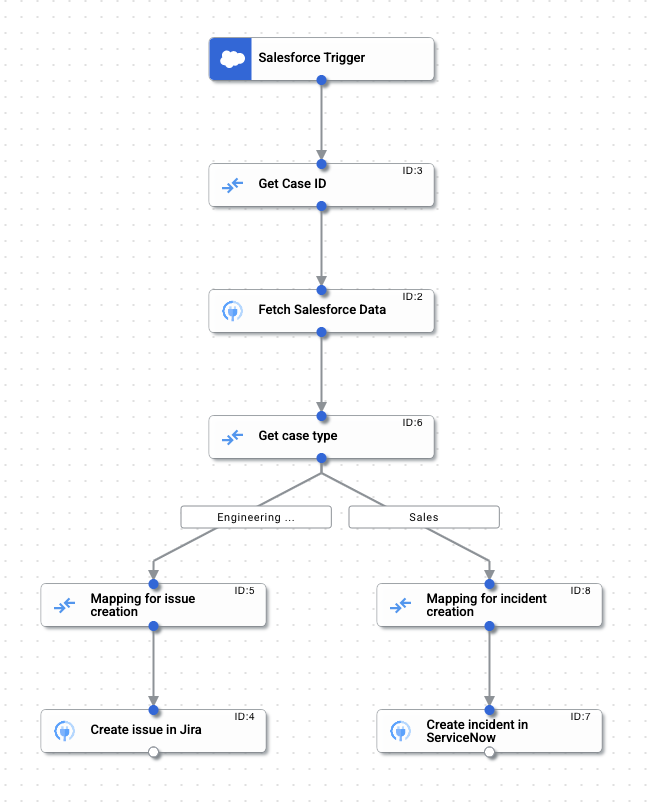
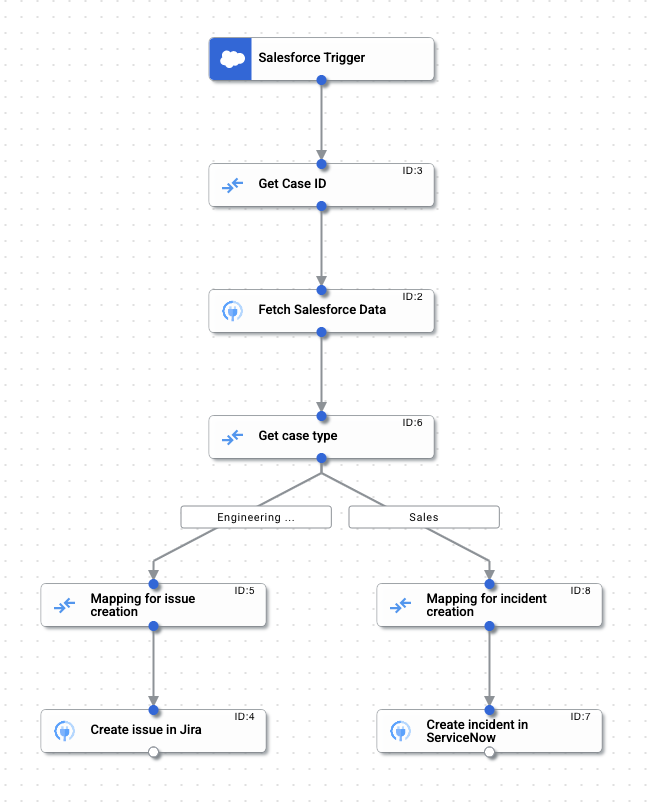
Memublikasikan dan menguji integrasi
Untuk memublikasikan integrasi, klik Publikasikan di toolbar editor integrasi.
Setelah berhasil memublikasikan integrasi, Anda dapat melihat dan memeriksa log eksekusi integrasi yang dipublikasikan. Untuk melihat log, klik ![]() Lihat log eksekusi untuk integrasi ini. Halaman Execution Logs akan muncul.
Lihat log eksekusi untuk integrasi ini. Halaman Execution Logs akan muncul.
Kasus pengujian 1: Untuk memeriksa apakah masalah Jira dibuat untuk kasus engineering
Uji integrasi dengan login ke instance Salesforce dan membuat kasus baru. Anda harus memasukkan Engineering di kolom Jenis saat membuat kasus.
Untuk memverifikasi keberhasilan integrasi Anda:
Buka akun Jira Cloud Anda.
Kasus pengujian 2: Untuk memeriksa apakah insiden ServiceNow dibuat untuk kasus penjualan
Uji integrasi dengan login ke instance Salesforce dan membuat kasus baru. Anda harus memasukkan Sales di kolom Jenis saat membuat kasus.
Untuk memverifikasi keberhasilan integrasi Anda:
Buka instance ServiceNow Anda.
Pembersihan
Agar tidak menimbulkan biaya pada akun Google Cloud Anda untuk resource yang digunakan dalam tutorial ini, batalkan publikasi integrasi dan hapus koneksi yang dibuat di Integration Connectors.


